- 1. Enregistrer l'écran avec le son et la webcam
- 2. Enregistrer l'écran des appareils iOS sur l'ordinateur
- 3. Créer facilement des vidéos professionnelle avec des outils d'IA, des effets et d'autres ressources créatives
- 4. Utilisez la puissance de l'IA pour améliorer la qualité de la voix, réduire les bruits de fond
- 5. Outils IA puissantes : générateur de miniature, générateur de clip, changeur de voix, texte en voix ou voix en texte, etc.

Comment ajouter un effet miroir ou le reflet d'ombre à une image ?
En photographie et en montage vidéo, le miroir est une technique courante utilisée pour créer un reflet sur l'axe vertical ou horizontal. Le fait de retourner l'image miroir horizontalement crée un reflet de miroir, tandis que le fait de la retourner verticalement crée un reflet d'eau. La mise en miroir n'affecte pas la qualité des pixels, mais l'ordre des pixels est modifié.
Une application courante consiste à créer des images en miroir afin d'avoir des images esthétiques, comme quelqu'un qui parle à sa copie identique ou un reflet vu dans une rivière. De plus, le miroir permet d'améliorer la cadence et offre une meilleure perception de l'image.
Le miroitage de photos est un effet simple qui est fourni par de nombreux logiciels de montage vidéo gratuits. Vous pouvez également utiliser cet effet sur votre téléphone - iPhone ou Android. Toutefois, les résultats peuvent varier en fonction des paramètres et du type de logiciel. Une solution simple est une application gratuite et conviviale comme Wondershare DemoCreator qui offre bien plus que l'effet miroir. Ce service gratuit est une solution professionnelle à tous vos besoins de montage vidéo.
Voyons comment nous pouvons réaliser des images effet miroir dans iOS, Android et sur le bureau. L'article couvrira également les détails de l'effet miroir de Wondershare DemoCreator.
Partie 1. Comment mettre en miroir des images dans iOS ?
Partie 2. Comment mettre en miroir des selfies sur Android ?
Partie 3. Comment mettre en miroir des photos sur un ordinateur de bureau ou un PC ?
Partie 4. Tester l'effet miroir avec Wondershare DemoCreator
Partie 1. Comment mettre en miroir des images dans iOS ?
Avec les nouvelles mises à jour du logiciel, Apple a apporté des améliorations au système du téléphone, notamment à l'appareil photo. Vous pouvez trouver de nombreux outils et paramètres d'appareil photo mis à jour pouvant contribuer de manière significative à l'amélioration de la qualité et du rendement de l'image.
Une petite fonction de l'appareil photo comme l'effet miroir de la camera est un ajout fantastique aux paramètres de l'appareil photo qui satisfait les besoins de selfie et améliore considérablement la qualité des selfies. Au lieu de retourner les photos comme avec l'appareil photo ordinaire, l'effet miroir enregistre l'image dans le répertoire de l'appareil photo telle qu'elle apparaît dans le viseur.
L'effet ne change pas beaucoup l'image mais la fait apparaître comme un miroir. Lisez la suite pour connaître les trois étapes simples pour activer l'effet sur l'iPhone :
1. Cliquez sur Paramètres sur l'écran d'accueil, puis appuyez sur Appareil photo dans le menu situé à gauche de l'écran.
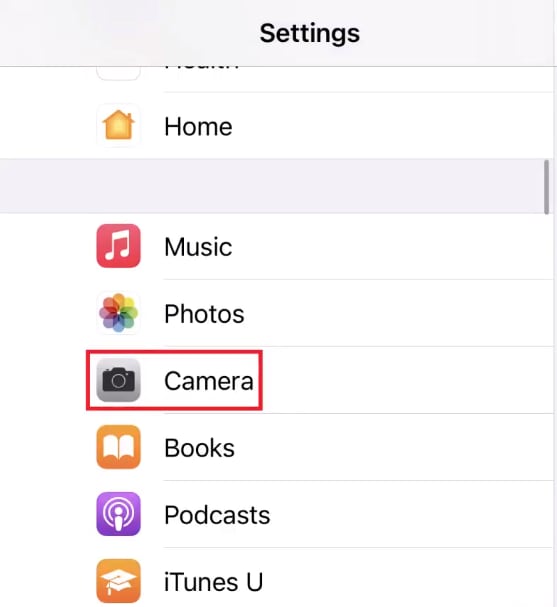
Cela ouvrira les paramètres de la caméra.
2. Dans le menu des paramètres de l'appareil photo, faites défiler vers le bas jusqu'à la section Composition. Tapez sur l'Effet Miroir de la Camera pour le faire basculer et l'activer.
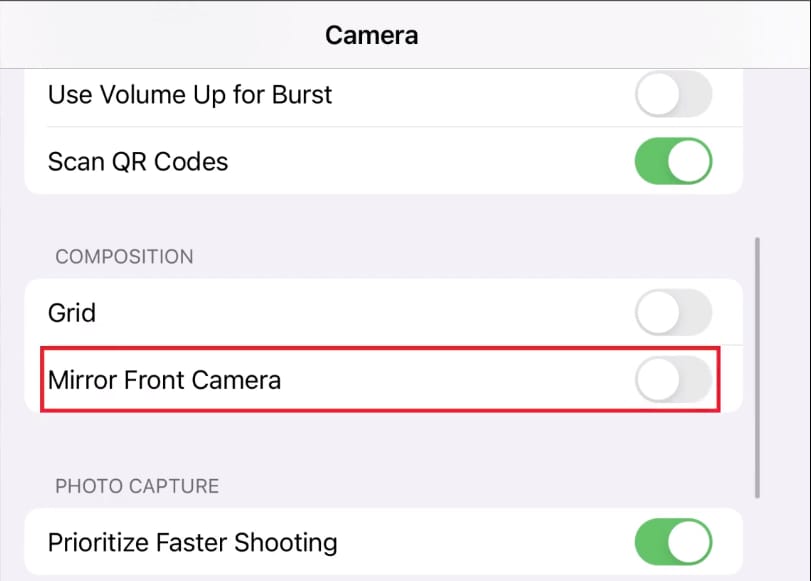
3. Ouvrez maintenant l'application Appareil photo et cliquez sur un selfie/photo. Au lieu d'être retournée, elle apparaîtra comme un selfie miroir. L'image miroir sera enregistrée dans votre liste de photos.
Si vous préférez avoir des selfies non inversés/miroirs, cette fonctionnalité est la solution idéale. Pour désactiver l'Effet Miroir de la Caméra, allez dans les paramètres et désactivez-la.
Partie 2. Comment mettre les selfies en miroir sur Android ?
Bien avant qu'Apple n'ait introduit l'effet miroir dans les iPhones, les téléphones Android le proposaient. Cependant, bon nombre de personnes n'étaient pas conscientes de ce petit avantage et sont encore déroutées. Le selfie est enregistré comme une image miroir - comme une image dans laquelle vous vous tenez devant le miroir. Bien que le miroir aide à maintenir l'orientation, il permet de les rendre symétriques et non inversés.
Voici une démonstration rapide de la façon dont vous pouvez modifier les paramètres et activer l'effet miroir sur Android. Cependant, il faut noter que les différents téléphones Android ont des dispositions de paramètres différentes. Nous avons donc conclu les deux façons générales de le faire - pour Samsung et les autres téléphones Android. Voici comment modifier les paramètres.
Sur Samsung
1. Ouvrez l'application appareil photo et cliquez sur l'icône en forme d'engrenage dans le coin de l'écran pour ouvrir le menu des paramètres.
2. Faites défiler vers le bas jusqu'à la section Image et allez à l'option d'enregistrement de l'image.
3. Trouvez l'option Image en tant qu'aperçu et tapez dessus pour la désactiver.
4. Ouvrez à nouveau l'application Appareil photo et commencez à prendre des selfies en miroir inversé !
Autres Téléphones
Sur d'autres téléphones Android, l'effet peut apparaître dans la catégorie spécifique aux selfies.
1. Ouvrez l'application appareil photo et cliquez sur l'icône en forme d'engrenage dans le coin de l'écran pour ouvrir les paramètres.
2. Faites défiler le menu des paramètres et recherchez les paramètres Selfie. Activez l'option "Photo Miroir" en cliquant dessus. Cela changera les paramètres d'enregistrement des photos comme aperçu en des images miroir.
3. Ouvrez à nouveau l'application appareil photo et commencez à prendre des selfies.
C'est facile, n'est-ce pas ? En trois étapes rapides, vous pouvez activer l'effet miroir et prendre des photos inversées et mieux alignées.
Cependant, l'iPhone et Android ne fournissent pas un résultat professionnel. Vous ne pouvez mettre en miroir les images qu'horizontalement, avec juste une légère inversion de l'orientation.
Partie 3. Comment mettre en miroir des selfies sur Bureau/PC ?
Il est beaucoup plus facile d'inverser ou de retourner des images en utilisant un PC. L'application photos intégré dispose de quelques outils d'édition essentiels qui vous permettent d'effectuer les modifications de base telles que le recadrage, la rotation, l'annotation, le retournement, etc. Voyons comment miroiter des images sur PC en deux étapes simples.
Ouvrez l'image que vous souhaitez miroiter/retourner. Cliquez sur Editer et Créer, puis sur Editer. L'image s'ouvre dans l'application photo intégré pour être éditée.
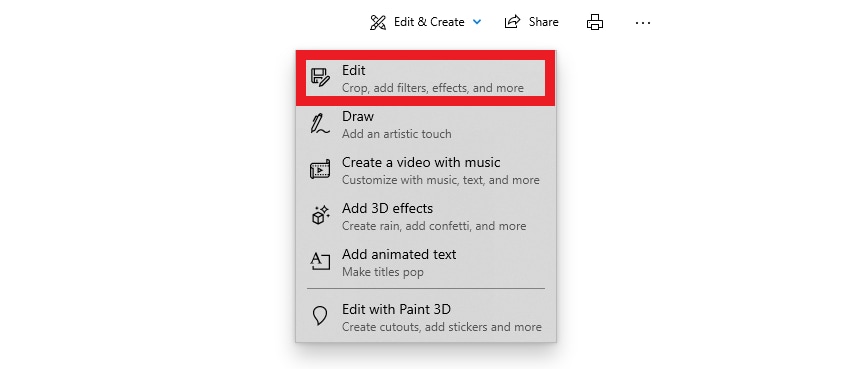
Clic gauche sur l'image que vous voulez modifier et ouvrez-la avec l'application photo de base.
Maintenant, dans le menu de droite, cliquez sur Inverser pour créer une image miroir. L'image sera inversée. Cliquez sur Enregistrer pour sauvegarder l'image dans une destination locale sur votre PC.
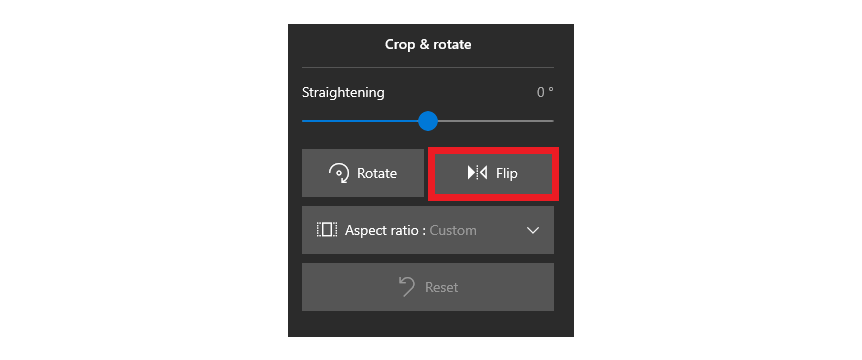
Même si la création d'images miroir avec l'application Photos de base est simple, la limitation est que vous ne pouvez retourner les images qu'horizontalement. Pour créer des images miroir sur l'axe vertical, vous devez utiliser une autre application comme Wondershare DemoCreator qui peut vous aider à modifier des images tout à fait gratuitement !
 Téléchargement sécurisé
Téléchargement sécurisé Téléchargement sécurisé
Téléchargement sécuriséPartie 4. Tester l'effet miroir avec Wondershare DemoCreator
Nous avons vu comment créer des images miroir sur iPhone, Android et sur ordinateur. Cependant, toutes ces solutions ont leurs limites. Une solution rapide et efficace à ce problème est un logiciel gratuit et fiable comme Wondershare DemoCreator. DemoCreator est un logiciel polyvalent et convivial qui permet aux utilisateurs de créer et de modifier des vidéos et des images en quelques étapes simples et rapides.
Le programme est compatible avec différents systèmes d'exploitation informatiques: Mac ou Windows et prend en charge différents formats d'images, de vidéos et d'audio.
Grâce à la prise en charge étendue de différents formats, il est facile de travailler et de créer différents projets. En outre, l'interface facile à apprendre permet aux débutants de l'utiliser facilement. Que vous soyez un débutant ou un expert, DemoCreator est l'application parfaite pour vos montages vidéo.
Elle dispose de tous les outils nécessaires pour que votre vidéo se distingue des autres. Le service propose des enregistrements d'écran, des annotations d'écran, des effets de curseur, et bien plus encore.
Plus de 500 autocollants et annotations, animations, modèles et transitions sont disponibles pour embellir les vidéos.
En outre, les outils professionnels de modification multimédia, tels que le zoom et le panoramique et l'amplificateur d'audio, améliorent la qualité des vidéos. En bref, DemoCreator réalise tous vos besoins d'édition, n'est-ce pas ?
L'effet miroir
Vous pouvez éditer vos vidéos comme des professionnels grâce à une large gamme d'outils, d'effets, de modèles et d'annotations. Un des effets fantastiques offerts par DemoCreator est l'effet miroir d'image. Cet effet permet d'inverser une image et de la retourner pour modifier l'ordre des pixels. Contrairement à la plupart des éditeurs, Wondershare DemoCreator vous permet de retourner l'image sur les deux axes - horizontalement et verticalement. Donc sans créer beaucoup d'anticipation, voyons comment ajouter un effet miroir à vos vidéos et images avec DemoCreator.
Après avoir installé DemoCreator en fonction du système d'exploitation de votre PC, suivez les étapes ci-dessous:
1. Démarrez Wondershare DemoCreator sur votre PC. Pour enregistrer une vidéo à partir de zéro, cliquez sur "Démarrer un projet enregistrement" ou cliquez sur Édition Vidéo pour ouvrir et éditer une vidéo préenregistrée.
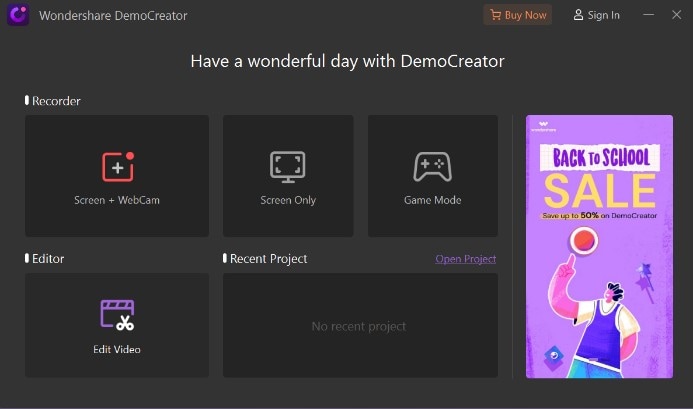
2. Dans la section des projets, sélectionnez la vidéo et faites-la glisser sur la timeline.
3. Allez dans l'onglet de la barre d'outils sur le côté gauche de l'écran pour trouver et cliquer sur l'icône Effet.
4. Différents effets s'ouvriront dans le volet à côté de l'onglet de la barre d'outils. Recherchez l'effet miroir et faites-le glisser et déposez-le sur la timeline par-dessus la vidéo.
5. Lorsque l'effet a été appliqué, les paramètres de l'effet s'ouvrent dans le panneau Propriétés à droite. Utilisez les paramètres pour changer l'orientation de la mise en miroir en horizontale ou verticale. Si vous voulez vérifier la vidéo d'origine sans supprimer l'effet, cliquez sur le bouton Miroir pour le désactiver.
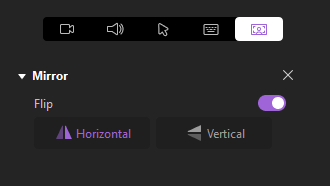
6. Pour supprimer l'effet, cliquez sur l'icône en forme de croix dans le coin des paramètres de l'effet.
7. Après avoir édité et ajouté tous les effets, il est temps d'enregistrer la vidéo. Cliquez sur le bouton Exporter en haut à droit de l'écran. Une fenêtre s'ouvre. Entrez un nom pour votre projet, sélectionnez une résolution d'image, choisissez une destination locale sur le PC et cliquez sur Exportation.
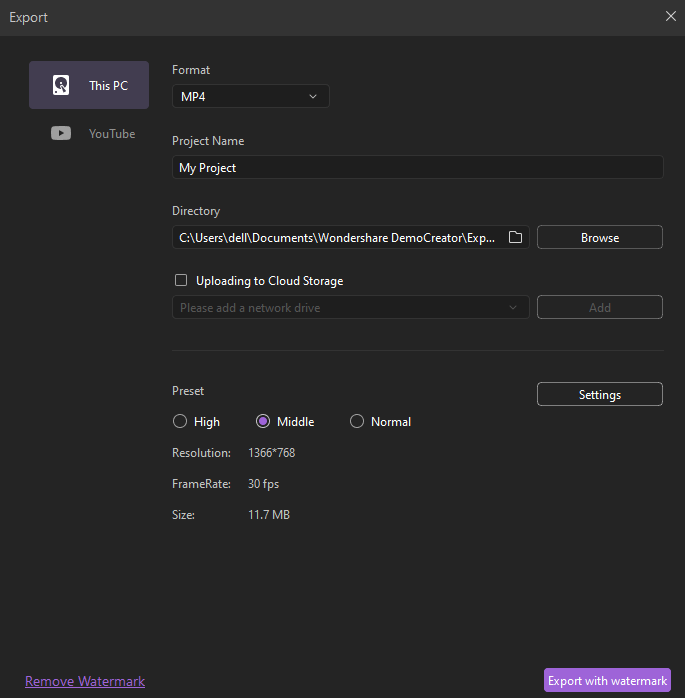
Wondershare DemoCreator - Enregistreur d'écran et éditeur vidéo tout-en-un

- Enregistrer son écran d'ordinateur et la webcam simultanément, ainsi que l'audio du système et du microphone.
- Éditer la vidéo et l'audio enregistrées dans des pistes séparées avec des outils professionnels.
- Ajouter des sous-titres, des autocollants et du fond d'écran vert, appliquer des modèles et des effets variés.
- Pour les fins de l'éducation, du business, du partage de connaissances de manière digitale.
 100% sécurité garantie
100% sécurité garantieConclusion
Et voilà, le tour est joué! Le miroitage est un effet de montage élémentaire couramment disponible sur les téléphones et les PC; cependant, il reste limité sur les programmes de base.
Pour une exploitation plus approfondie et plus large, essayez Wondershare DemoCreator. Il s'agit d'un service de montage vidéo rapide, gratuit et fiable qui répond à tous vos besoins.
Grâce à ses outils ingénieux et à son interface simple, tout le monde peut créer des vidéos professionnelles sans effort.

![Top 10 des logiciels de studio d'enregistrement gratuits [Mise à jour 2025]](https://images.wondershare.com/democreator/thumbnail/edit-videos-on-windows.jpg)


